温馨提示:这篇文章已超过464天没有更新,请注意相关的内容是否还可用!
摘要:本教程详细介绍了如何在Visual Studio中配置Qt插件并运行Qt工程。步骤包括安装Qt插件、配置环境变量、创建Qt项目等。操作指南详细指导用户如何操作Visual Studio中的Qt插件,包括编译、调试和运行Qt工程。本教程适用于初学者和有一定经验的开发者,帮助他们轻松在Visual Studio中配置和运行Qt工程。
摘要:
本教程详细介绍了如何在Visual Studio环境中配置Qt插件并成功运行Qt工程,从安装Qt和Visual Studio到配置环境、创建项目、编译运行的全过程,都有明确的步骤和操作指南,本教程旨在帮助开发者顺利集成Qt,实现高效开发。
准备工作:
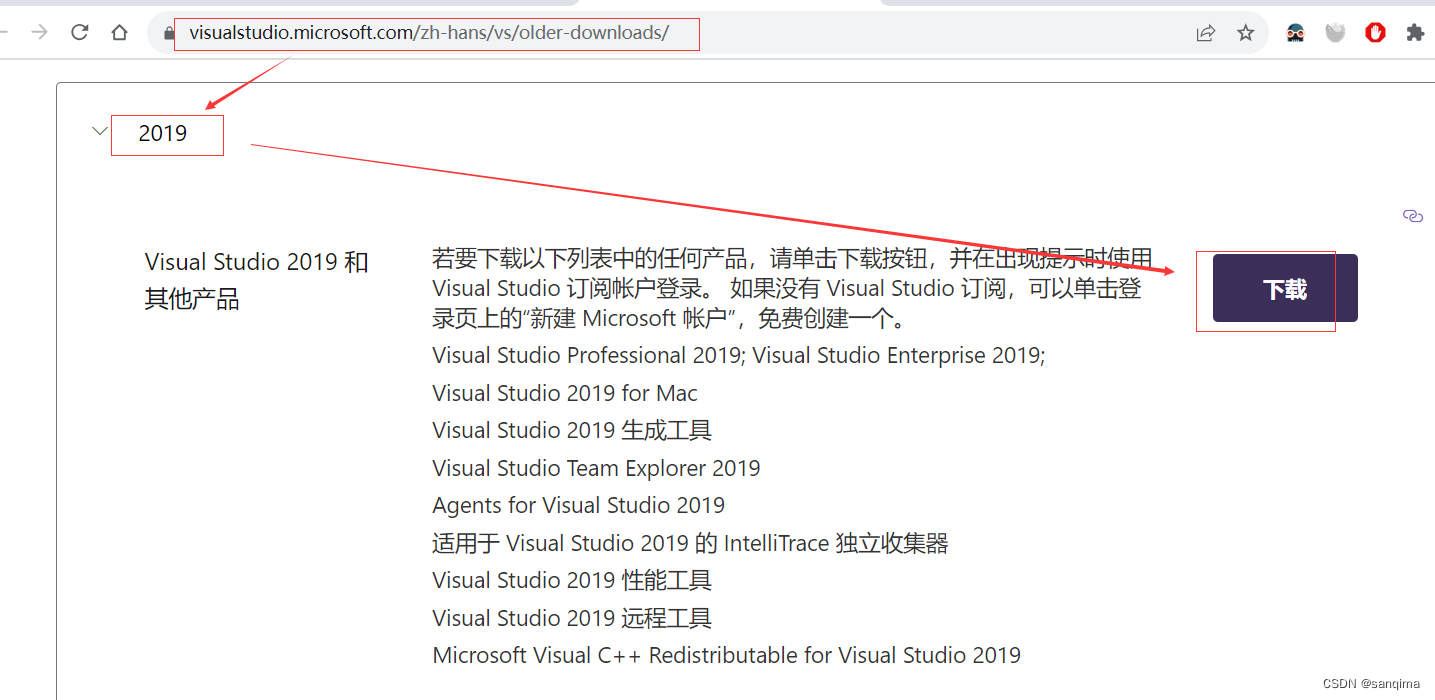
1、下载并安装Visual Studio 2019,请从官方网站下载VS2019的安装包,并选择“使用C++的桌面开发”工作负载,按照默认设置完成安装。
2、注册Qt账号并下载Qt,访问Qt官网,注册账号后下载适合您操作系统的Qt安装包,注意:从Qt 5.15版本开始,Qt官网可能只提供在线安装包,其他版本可以在Qt官网或其他可信资源找到。
配置Qt环境:
1、配置Path路径:在系统环境变量Path设置中添加Qt安装路径及Qt Creator的bin路径。
2、验证Qt环境配置是否成功:在命令行中输入qmake --version查看Qt的版本号。
集成Qt到Visual Studio:
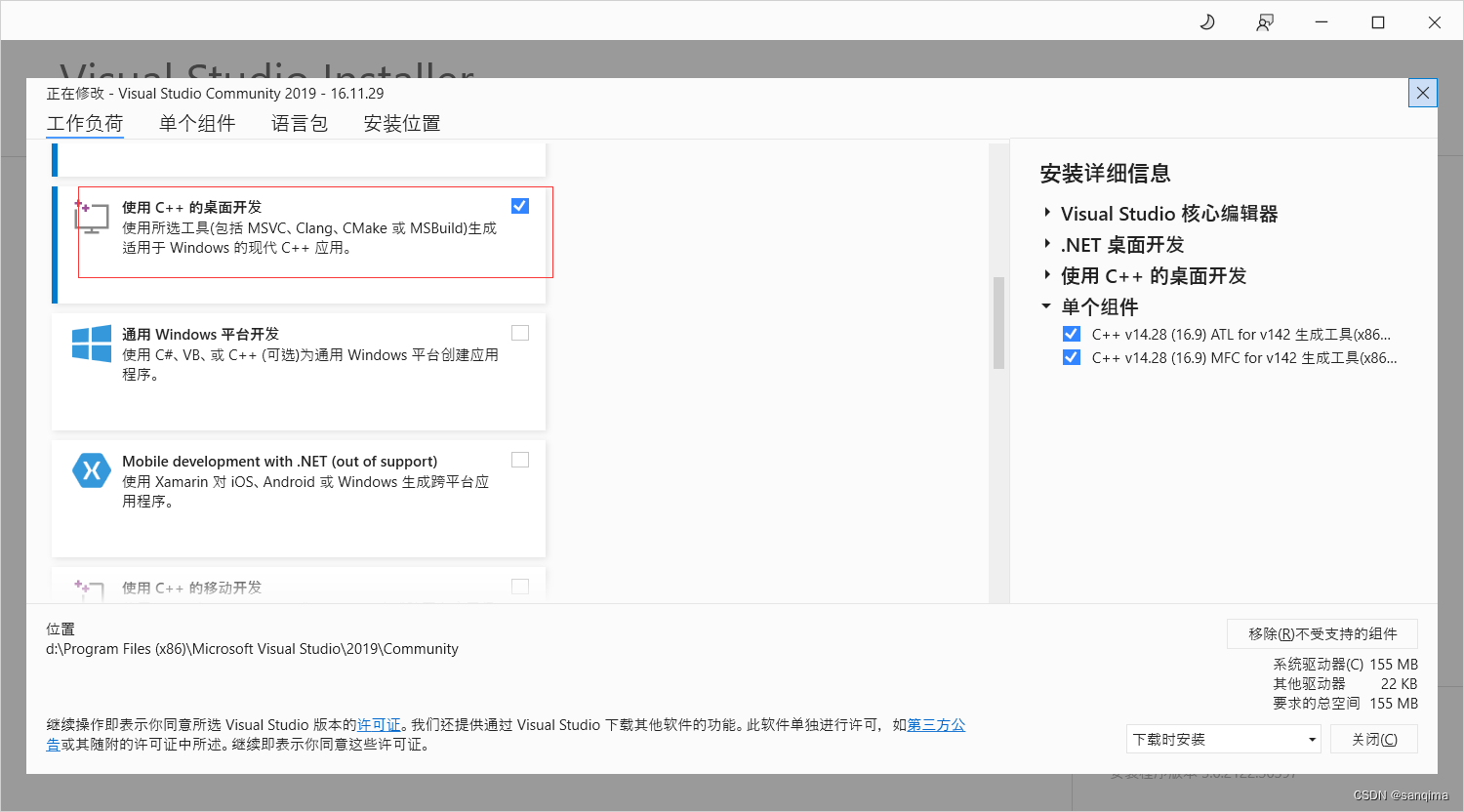
1、下载并安装qt-vsaddin插件,该插件能帮助您轻松将Qt集成到Visual Studio中。
2、在Visual Studio中配置Qt环境:通过菜单栏上的【扩展】—》Qt VS Tools —》Qt Versions进行设置。
创建和配置Qt工程:
1、在Visual Studio中新建Qt Widgets Application类型的工程,设置工程名称和路径。
2、选择必要的组件,如Core、Gui、Widgets以及可选的PrintSupport组件。
3、设置基类为QWidget,完成HelloQt工程的创建。
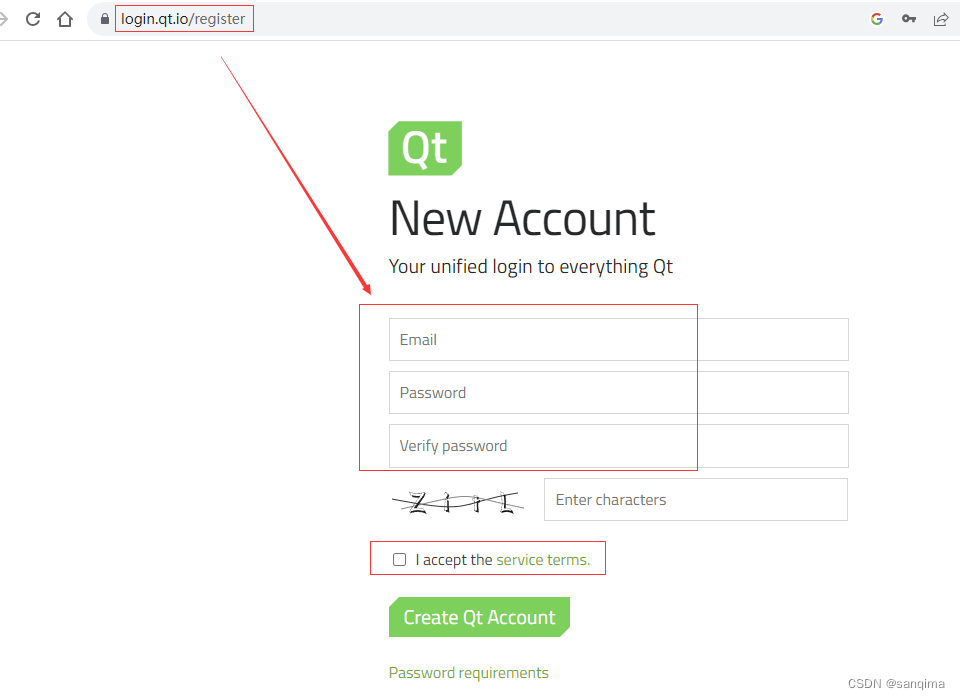
注意事项:
在配置和创建过程中,请确保所有步骤的正确性和完整性,遵循本教程的步骤,您将能够轻松地在Visual Studio环境中使用Qt进行开发。
额外提示:
1、遇到任何问题,可查阅官方文档或在线社区寻求帮助。
2、熟悉Visual Studio和Qt的基本操作将有助于您更顺利地完成配置和开发过程。
3、不断学习和探索Qt的新特性,提高开发效率。
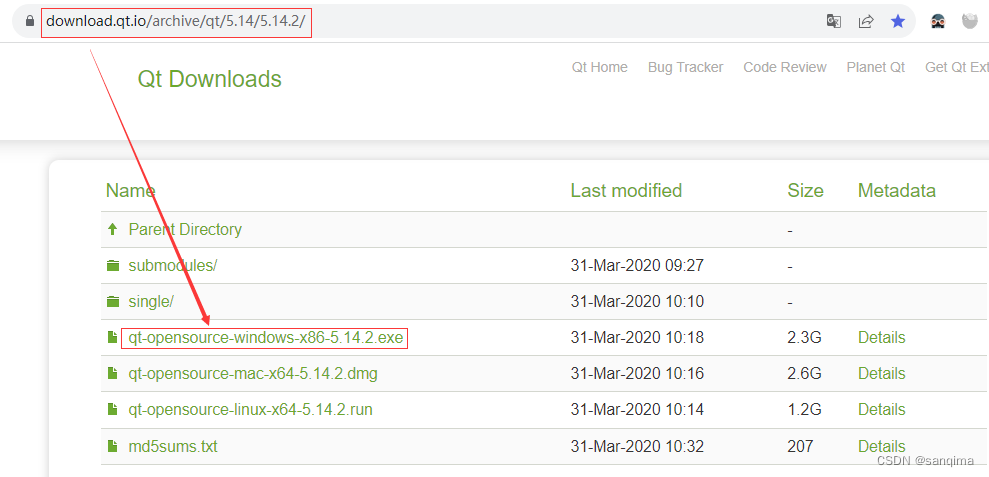
4、请注意备份您的代码和工程文件。
5、本教程的图片仅供参考,实际操作中可能有些许差异,请根据文字描述进行操作。
通过遵循本教程的步骤,您将能够成功地在Visual Studio中配置Qt插件并运行Qt工程,为您的开发工作带来极大的便利。






还没有评论,来说两句吧...